みなさんこんにちは
今年も残り僅かとなりましたが、如何お過ごしでしょうか ?
?
忘年会シーズンですので、お酒 の飲み過ぎには注意しましょう
の飲み過ぎには注意しましょう
さて、今回の記事は2013年最後の記事になりますので、
ビッグニュースを と思ったんですが・・・それは来年のお楽しみで
と思ったんですが・・・それは来年のお楽しみで
今回ご紹介する機能は、スケジュール機能 のアクセス権設定について
のアクセス権設定について
ご紹介させていただきます
地味な設定内容かと思われがちですが・・・問い合わせの多い内容となりますので、
システム管理者の方は参考にして頂ければと思います
[スケジュールのアクセス権とは?]
アクセス権とは特定のユーザーや組織に対してスケジュールを公開するか、
公開しないか、登録をさせるか、させないか等の設定が行えます
今回はシステム管理者から各ユーザーのアクセス権の設定方法になります
※各ユーザー毎に設定することもできます。
[オンラインマニュアル]
http://www.desknets.com/neo/help/ja_JP/public/index.html
[設定方法について]
今回の設定内容になりますが、管理部に所属するユーザーのスケジュールは
管理部に所属するユーザーのみしか見れないように設定したいと思います
始めにスケジュール機能を開き、画面右上の歯車のアイコンを押します。
そして、機能管理の項目の中から[各ユーザーのアクセス権設定]を選択します。
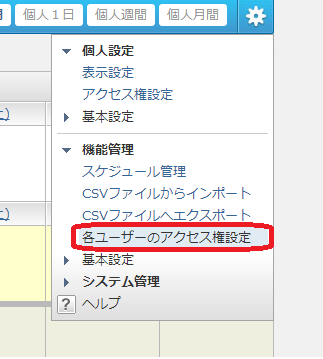
登録されているユーザーの一覧からアクセス権の設定対象者を選びますので、
[組織選択]ボタンを押して頂き、管理部を選択します。
管理部に所属するユーザー一覧が表示されたら、特定のユーザーを選択します。
そして、上部の[複写して追加]ボタンを押すと、[個別設定の対象]部分に
ユーザー選択ボタンが表示されるので、そこから管理部のユーザーを選択します。
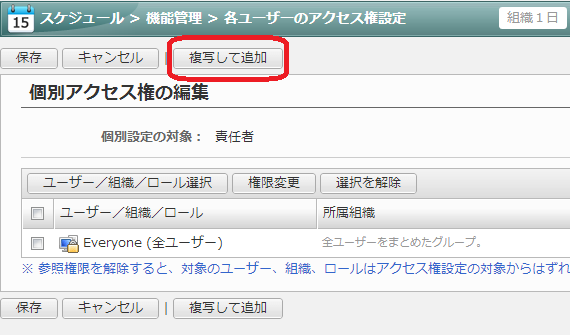
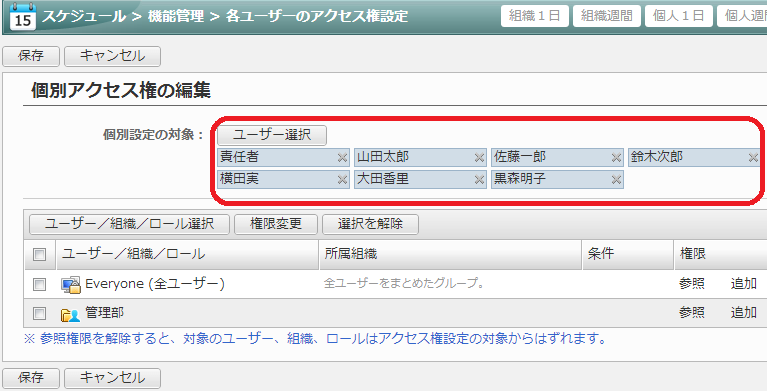
そして、個別対象に管理部のユーザーがすべて追加されたら、
残りはアクセス権を設定します
下部にあります、ユーザー/組織/ロールに表示されているEveryoneを
選択して、選択解除ボタンを押し、一覧から削除します。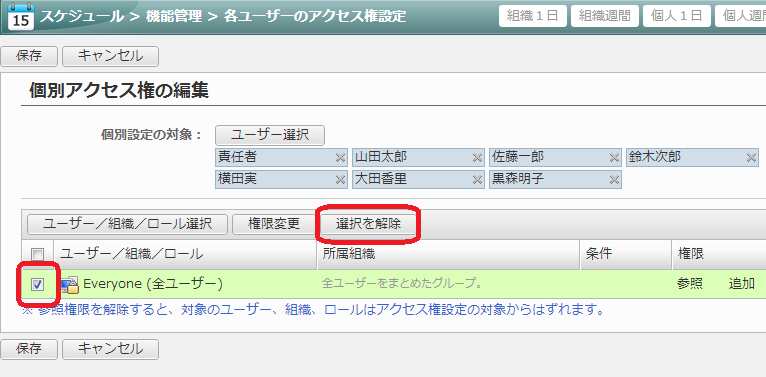
そして、[ユーザー/組織/ロール]選択ボタンから[管理部]を選択して追加します。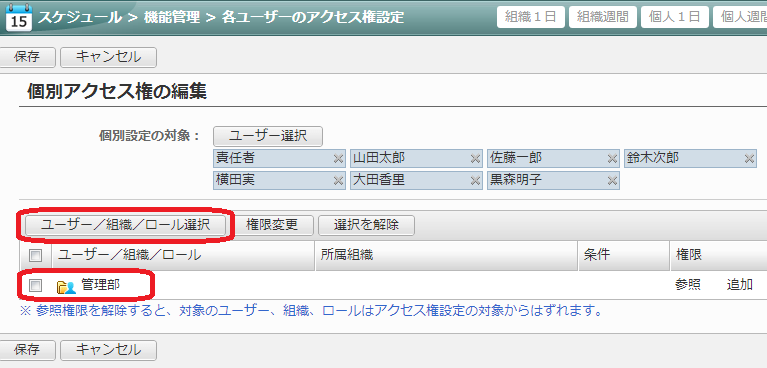
アクセス権はデフォルトで参照、追加権限がついているので、
このままの状態にして頂ければ、管理部のユーザーのスケジュールは
管理部のユーザーしか参照が行えません
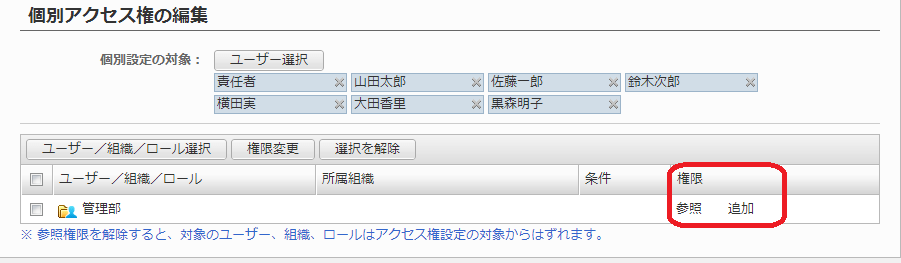
また、一覧上から管理部の左のチェックボックスにチェックを付けて、
上部の[権限変更]ボタンを押しますと、アクセス権をさらに変更できます
こちらから、変更や削除権限を追加することができますが、誤ってスケジュールを削除
されてしまう場合もありますので、注意しましょう
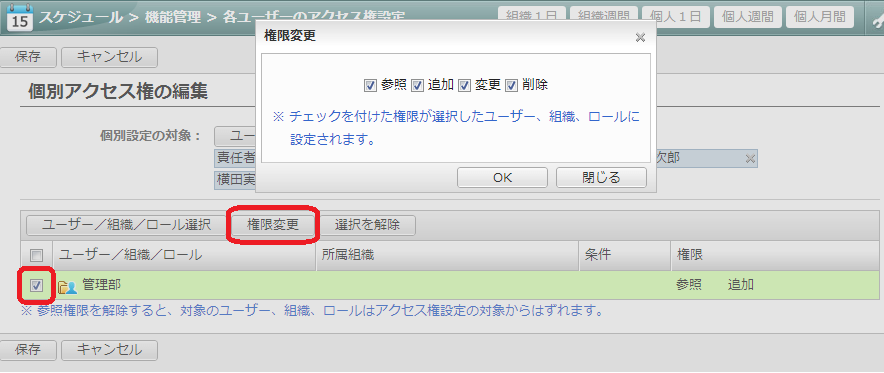
上記の例は簡単な例になりますが、各ユーザー個別にも設定できます。
例えば、社長のスケジュールは秘書しか参照できないようにすることや、
アルバイトのユーザーには正社員のスケジュールは参照させないといった設定も
可能ですので、みなさんの運用にあったアクセス権を設定して頂ければと思います
それでは、簡単なご案内となりましたが、
以上で、スケジュールのアクセス権の紹介は終わりにしたいと思います
年末年始の業務は以下のようになっています。
http://www.neo.co.jp/news/131128.html
来年も「教えてデスクネッ通」を宜しくお願いします
ではでは、良いお年を